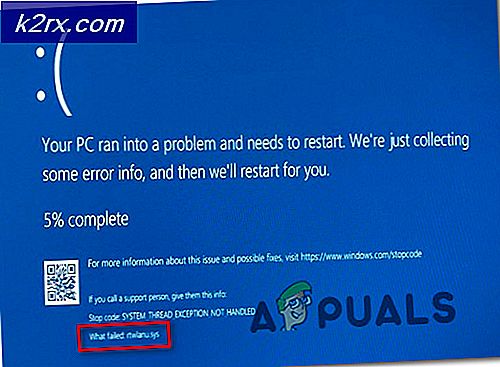Hoe meerdere Gmail-accounts tegelijkertijd te gebruiken?
Of het nu voor school, werk of door ongelukkige omstandigheden is (veel mensen met beschamende dwaze of onprofessionele primaire e-mailadressen), bijna iedereen heeft op een bepaald moment in zijn leven een extra e-mailaccount. Dit extra e-mailaccount moet tegelijkertijd met uw primaire e-mailadres worden gecontroleerd, beheerd en gebruikt. Zolang de twee e-mailaccounts bij verschillende e-mailservices zijn, zit je goed. Er ontstaat echter een duidelijk probleem wanneer beide e-mailaccounts bij dezelfde provider zijn geregistreerd, bijvoorbeeld Gmail. Wat doe je dan?
Als het een andere e-mailservice was geweest, zou je gedoemd zijn om slechts één van je e-mailaccounts tegelijk te gebruiken. Gelukkig zijn er echter een aantal verschillende manieren waarop u twee (of meer) Gmail-accounts tegelijkertijd kunt gebruiken. Het is mogelijk om al uw Gmail-accounts ingelogd en operationeel te hebben op één exemplaar van een internetbrowser. Of u kunt ook meerdere Gmail-accounts tegelijkertijd gebruiken zonder ooit een internetbrowser te openen, als dat meer uw stijl is.
Optie 1: gebruik Google's Stock Account Shekser
Google erkent dat het grootste deel van zijn gebruikersbestand dagelijks meer dan één e-mailaccount moet gebruiken. Aangezien gebruiksgemak een van de topprioriteiten van Gmail is, maakte Google het prompt mogelijk om meerdere Google-accounts tegelijkertijd met Gmail (en andere Google-apps) te gebruiken. Dit wordt bereikt met behulp van een accountswitcher die is geïntegreerd in Gmail en alle andere Google-webapps.
- Ga in een internetbrowser naar keuze naar:Gmail.
- Als u niet bent aangemeld bij een van uw Gmail-accounts, wordt u doorgestuurd naar deGoogle-accountsbladzijde. Log in op een van uw Gmail-accounts. Wees gewaarschuwd: het Gmail-account waarmee u zich hier aanmeldt, wordt uw standaard Google-account voor de browser die u gebruikt. Je standaard Google-account kan later altijd worden gewijzigd, maar als je bijvoorbeeld een persoonlijk Gmail-account en een Gmail-account voor school hebt, kun je het beste vanaf het begin doorgaan met je persoonlijke account als je standaardaccount. Als u al bent aangemeld bij een van uw Gmail-accounts, wordt u rechtstreeks naar Gmail geleid en kunt u deze stap daarom overslaan.
- Klik in de rechterbovenhoek van uw scherm op deProfielpictogram (weergegeven door de profielfoto van uw Gmail-account).
- Klik opNog een account toevoegen.
- Meld u aan bij het Gmail-account dat u wilt gebruiken in overeenstemming met de account(s) waarbij u al bent aangemeld.
- Herhalingstappen 3–5 voor alle andere Gmail-accounts die u aan deze array wilt toevoegen.
- Zodra u bent aangemeld bij alle Gmail-accounts die u tegelijkertijd wilt gebruiken, zijn ze allemaal actief en operationeel in hetzelfde browservenster. Ongeacht welk Gmail-account je momenteel gebruikt, klik op de Profiel pictogram in de rechterbovenhoek van uw scherm en klik op een van uw Gmail-accounts om de inbox te openen in een nieuw browsertabblad.
Met deze optie kunt u zich tegelijkertijd aanmelden bij zoveel Gmail-accounts als u wilt, en u kunt hoeveel accounts u naast elkaar wilt openen in verschillende browsertabbladen. Gebruikers hebben ook rechtstreeks toegang tot hun verschillende Gmail-accounts via hun URL's. Gmail wijst nummers toe aan de inboxen voor elk van uw Gmail-accounts in de volgorde waarin u zich daarbij aanmeldt, en de URL voor elke inbox verschilt met één cijfer. De URL die is toegewezen aan de inbox van het eerste Gmail-account waarop u zich aanmeldt (uw standaardaccount) is https://mail.google.com/mail/u/0, de URL die is toegewezen aan de inbox van het tweede Gmail-account dat u ondertekent in naar is https://mail.google.com/mail/u/1, enzovoort.
Optie 2: Gebruik de Checker Plus voor Gmail Chrome-extensie
Checker Plus voor Gmail is een extensie van derden die beschikbaar is voor Google Chrome en die is ontworpen om al uw Gmail-accounts georganiseerd, operationeel en met één klik verwijderd te houden. Checker Plus voor Gmail is gratis en wordt momenteel door meer dan een miljoen mensen gebruikt, hoewel het exclusief beschikbaar is voor gebruikers van Google Chrome. Er is geen limiet aan het aantal Gmail-accounts dat u tegelijkertijd kunt gebruiken via Checker Plus voor Gmail. Als u meerdere Gmail-accounts tegelijk wilt gebruiken met Checker Plus voor Gmail, moet u:
- LanceringGoogle Chrome.
- Baan je een weg naar de officiëleChrome webshoppagina voorChecker Plus voor Gmail.
- Klik opToevoegen aan Chrome.
- Klik in het resulterende dialoogvenster opVoeg extensie toeom de actie te bevestigen.
- Wachten opChecker Plus voor Gmail te downloaden en te installeren.
- Wanneer de extensie is geïnstalleerd, wordt deze automatisch aangemeld bij alle Gmail-accounts waarop u momenteel bent aangemeldGoogle Chrome. Als u nog een Gmail-account aan de extensie wilt toevoegen, voegt u dat account gewoon toe aan uw Gmail-accounts in Google Chrome, en het nieuwe account wordt binnen een minuut met de extensie gesynchroniseerd. Degenen die Gmail-accounts liever handmatig aan de extensie willen toevoegen, kunnen met de rechtermuisknop op de extensie in de Google Chrome-werkbalk of de Chrome-menu, Klik opOpties, navigeer naar deAccounts/Labelstabblad en schakel over naar deAccounts toevoegen en ingelogd blijvenkeuze.
- Zodra u al uw gewenste accounts hebt geconfigureerd in Checker Plus voor Gmail, je bent klaar om te gaan! De extensie geeft niet alleen meldingen weer voor nieuwe e-mails die op al uw accounts zijn ontvangen, u kunt ook op de extensie klikken in de Google Chrome-werkbalk of de Chrome-menu om alle inboxen voor elk van uw Gmail-accounts te bekijken. U kunt schakelen tussen verschillende accounts door op hun respectievelijke pictogrammen te klikken in het linkerdeelvenster van deChecker Plus voor Gmail uitbreiding venster.
U kunt volledige e-mailketens bekijken, e-mails beantwoorden die u ontvangt en nieuwe e-mails opstellen, allemaal vanuit het extensievenster van Checker Plus voor Gmail. Checker Plus voor Gmail toont een uitgeklede versie van de mobiele interface van Gmail, zodat gebruikers ook profiteren van snellere laadtijden bij het gebruik van de extensie in tegenstelling tot het gebruik van Gmail in een browser.
Optie 3: Shift gebruiken – een programma voor accountbeheer
Shift is een desktoptoepassing die speciaal is ontworpen om al uw accounts en productiviteits-apps onder één dak te huisvesten. Het proces is vrij eenvoudig: je kunt alles van je Gmail-account en andere e-mailaccounts toevoegen aan je Evernote, Twitter en Slack to Shift. Shift houdt alle accounts en apps die u toevoegt voor u georganiseerd. Je hebt rechtstreeks toegang tot Shift vanaf je desktop, en je hebt toegang tot alle accounts en apps die je met Shift hebt verbonden vanuit de desktop-applicatie - er zijn geen internetbrowsers bij betrokken! Shift biedt de volledige webervaring voor Gmail en alle andere web-apps, dus er zijn geen compromissen te sluiten.
- Ga in een internetbrowser naar keuze naar de officiëleVerschuivingwebsite.
- Klik op deDownload nuknop.
- Wacht tot het downloaden begint.
- Zodra het installatieprogramma voorVerschuivingis gedownload, navigeer naar waar het is gedownload, zoek het uitvoerbare bestand (.exe) bestand en dubbelklik erop omrennenhet.
- Volg de aanwijzingen en instructies op het scherm ominstallerenhet programma op uw computer.
- Een keerVerschuivingsuccesvol is geïnstalleerd op uw computer,Uitganghet installatieprogramma enlanceringde app.
- Voeg de . toe Gmail accounts die u tegelijkertijd wilt gebruiken omVerschuiving.
- Nadat u zich heeft aangemeld bij deGmailaccounts die u wilt gebruiken, heeft u beide tegelijkertijd tot uw beschikking viaVerschuiving. Overschakelen naar een specifiek aGmailaccount, klik gewoon op de profielfoto in het linkerdeelvenster van deVerschuivingvenster.
Met Shift kun je tegelijkertijd inloggen op maximaal twee Gmail-accounts zonder te hoeven betalen voor het Pro-abonnement (vanaf $ 29,99 per jaar), met één waarschuwing: alle e-mails die je verzendt met Shift terwijl je in het basisabonnement zit, hebben Shift-branding. Shift is momenteel beschikbaar voor Windows, MacOS en Linux.